Najlepszy zamiennik Office'a

Do utworzenia tabeli przestawnej potrzebujesz danych źródłowych umieszczonych w arkuszu w postaci tabeli z nagłówkami. Po otwarciu takiego pliku kliknij dowolną komórkę w tabeli, a następnie przejdź do zakładki Wstaw, i kliknij ikonę Tabela przestawna.
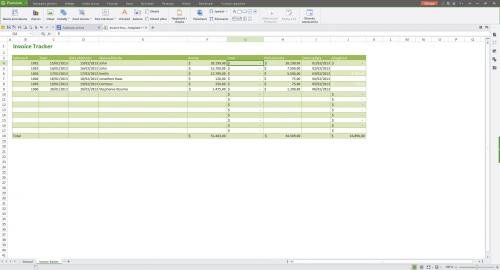

Zobaczysz okno dialogowe z automatycznie wybraną opcją Wybierz zakres. Wybrane dane będą analizowane w tworzonej właśnie tabeli przestawnej. Standardowo zakres obejmuje wszystkie wypełnione pola, nie musisz niczego zmieniać. Dla ułatwienia pozostaw również domyślną lokalizację tabeli przestawnej. Aby przejść dalej, kliknij przycisk OK.
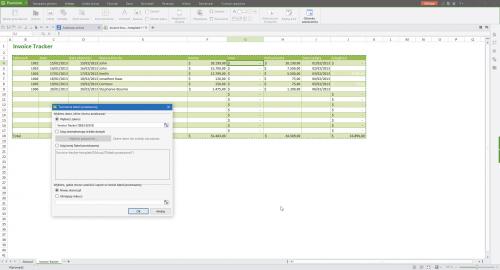

W tym momencie przeniesiony zostaniesz do nowego arkusza, w którym zobaczysz gotową do pracy tabelę przestawną. Na prawej stronie okna znajdziesz listę pól tabeli przestawnej oraz jej obszary: Obszary tabel przestawnych.
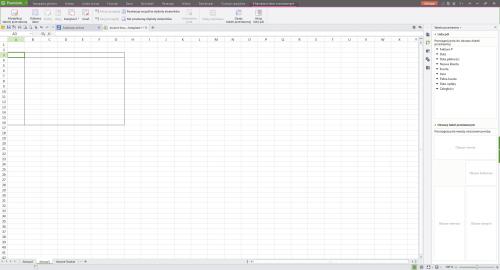

Czas zadecydować, które pola muszą znaleźć się w tabeli i w jakich obszarach trzeba je umieścić. Kliknij wybraną pozycję na liście pól, np. Faktura, i nie puszczając przycisku myszki, przeciągnij ją do pożądanego obszaru, np. Obszar wiersza. W tej samej chwili w tabeli przestawnej pojawią się dane wybranej pozycji.

Kontynuując budowanie tabeli przestawnej, przeciągnij pozostałe interesujące cię pola do ich obszarów docelowych, w sekcji: Obszary tabel przestawnych.
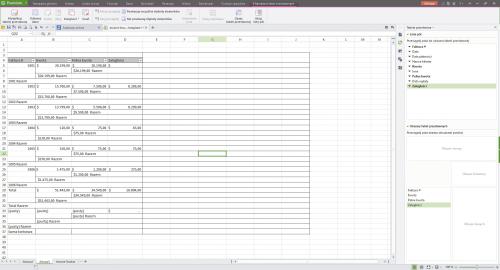

W każdej chwili możesz zmienić założenia tabeli przestawnej tak, aby w inny sposób zestawić ze sobą zgromadzone dane. Dokonasz tego, modyfikując w sekcji Obszary tabel przestawnych zawartość obszarów tabeli przestawnej, usuwając z nich dotychczasowe pola i przeciągając w ich miejsce nowe interesujące cię pozycje.






